Innehållsförteckning
Oavsiktligt raderad Macintosh HD - Översikt
Det är inte ovanligt att människor av misstag tar bort Macintosh HD i diskverktyget. Om din Mac bara har en intern hårddisk kan det vara Macintosh HD , standardstartskivan. Att av misstag radera startskivan på en Mac, oavsett om det är inbyggt eller externt, kan vara katastrofalt.
Du kan kolla in följande information för att förstå riskerna med oavsiktligt raderad Macintosh HD.
När jag försökte radera data på min hårddisk på min MacBook Air M1, tog jag dumt bort hela Macintosh HD-hårddisken! Jag har heller ingen tidsmaskinbackup! Jag bryr mig inte om mina filer eftersom jag säkerhetskopierade dem på en extern hårddisk; Jag vill bara kunna installera om Big Sur. Allt jag hade kvar i diskverktyget var "Data" och macOS-bassystemet. Ändå, när jag försökte installera om Big Sur, stod det: "Ett fel inträffade när du läste enhetsägarna. Se till att en användare får administrera den här datorn".
- från Apple Community
Oavsett om du oavsiktligt tog bort hårddisken på din Mac eller något annat orsakade detta, kanske din situation inte är dyster ännu. Anta att problemet uppstod nyligen och att enheten inte förstördes fysiskt. I så fall kan några beprövade dataåterställningsprocedurer hjälpa dig att lösa ditt problem och återställa förlorad data från din Mac-hårddisk .
Låt oss lära oss 4 olika sätt och återställa "oavsiktligt raderad Macintosh HD". Innan dess, glöm inte att markera detta avsnitt genom att dela det på Facebook, Twitter eller SNS.
Återställ data från oavsiktligt raderad Macintosh HD
Om du använder Diskverktyget för att formatera din disk kan du fortfarande upptäcka att du saknar viktiga bilder, dokument, e-postmeddelanden eller filmer på din Macintosh HD. Alla raderade filer från Macintosh HD kommer sannolikt inte att kasseras. Det är inte möjligt att återhämta sig direkt från papperskorgen. Då bör du prova professionell macOS -programvara för dataåterställning . Alla dessa problem skulle kunna lösas omedelbart genom att använda ett professionellt Macintosh HD-dataåterställningsprogram - EaseUS Data Recovery Wizard för Mac .
Den har fler höjdpunkter:
- 💼Mac-dataåterställning från filsystemsvolymer NTFS, HFS, HFS+, HFSX, HFS Wrapper, FAT och APFS stöds.
- 📷Den stöder förhandsgranskning av skannade fotografier, ljud och videor och låter dig välja exakt vad du vill återställa.
- 🗑️ Återställ data från en tom papperskorg, en formaterad hårddisk/USB/minneskort, saknade partitioner och så vidare.
- 💽Återställ alla vanliga filtyper från din Mac-hårddisk, inklusive dokument, bilder, filmer och andra filer.
Följ stegen nedan för att återställa data från oavsiktligt raderade Macintosh HD:
Steg 1. Välj den plats som ska skannas
Starta EaseUS Data Recovery Wizard för Mac och välj den hårddisk, SSD, SD-kort, USB-minne eller TF-kort där du förlorade data. Klicka på "Sök efter förlorade filer" för att börja skanna.
Obs: Innan dataåterställning bör du klicka på "Säkerhetskopiering av hårddisk" från det vänstra sidofältet för att skapa en säkerhetskopia av din Mac för att undvika ytterligare dataförlust. Efter säkerhetskopiering kan programvaran återställa data från Mac-säkerhetskopian, och din dator kan koppla ny data igen.

Steg 2. Filtrera förlorad Mac-data
Programvaran söker automatiskt efter förlorad data på MacBook/iMac. När skanningen är klar, filtrera önskad data genom knapparna "Typ" och "Sökväg".

Steg 3. Återställ förlorade data eller filer
Dubbelklicka på en fil för att förhandsgranska den. Klicka sedan på knappen "Återställ" för att återställa förlorad data till en annan plats.

Återställ oavsiktligt raderad Macintosh HD i Disk Utility
Att använda Diskverktyget är en av de bästa metoderna för att återställa en oavsiktligt raderad Macintosh HD på en Mac. Den här enheten låter dig bland annat återställa en volym från en annan, formatera, klona och partitionera diskar. Så, hur kan du återställa din oavsiktligt raderade Macintosh HD? Skivverktygets funktioner är det enklaste sättet att utföra denna uppgift, eftersom de kommer att vara det enda objektet du kommer att kunna komma åt på enheten.
Så här använder du Disk Utilities för att återställa en oavsiktligt raderad Macintosh HD.
Steg 1. Starta Disk Utility på din Mac (från Finder , välj "Program" > "Verktyg").
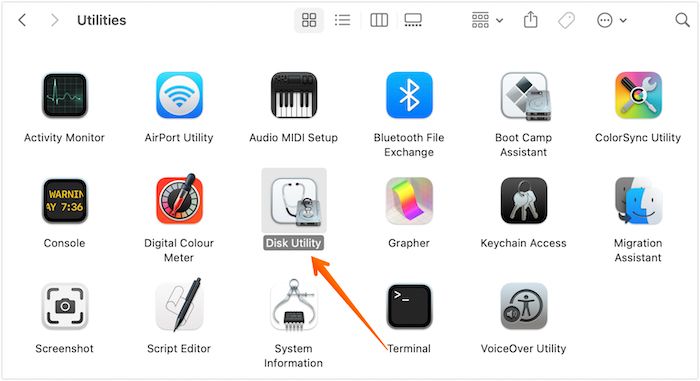
Steg 2. Klicka på "Visa" - "Visa alla enheter". Titta igenom de olika enheterna i det vänstra sidofältet och välj den du vill återställa.
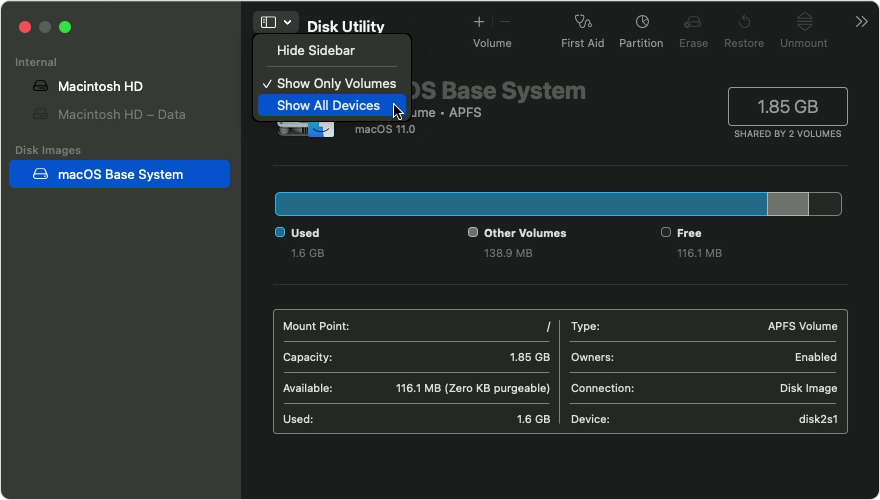
Steg 3. Välj den volym som du vill återställa enheten från genom att använda pilarna nära Återställ.
Steg 4. För att påbörja återställningsproceduren, klicka på "Återställ".
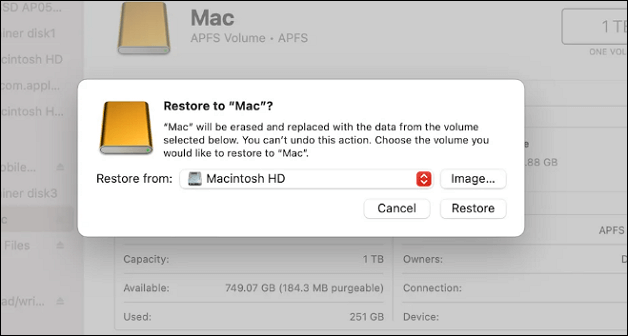
Återställ Macintosh HD Backup från Time Machine
Time Machine är Apples metod för att säkerhetskopiera allt på din Mac via bilder eller ögonblicksbilder, så att du kan återställa en enskild fil eller hela systemet efter behov. Om det är en raderad och omstartbar Macintosh HD-enhet måste du först installera om macOS i återställningsläge innan du återställer data med Time Machine.
Steg 1. Anslut enheten med den nödvändiga säkerhetskopieringsversionen av Time Machine till din Mac.
Steg 2. Starta din Mac i återställningsläge för macOS .
Steg 3. På skärmen macOS Utilities väljer du "Återställ från Time Machine" och trycker sedan på knappen "Fortsätt".
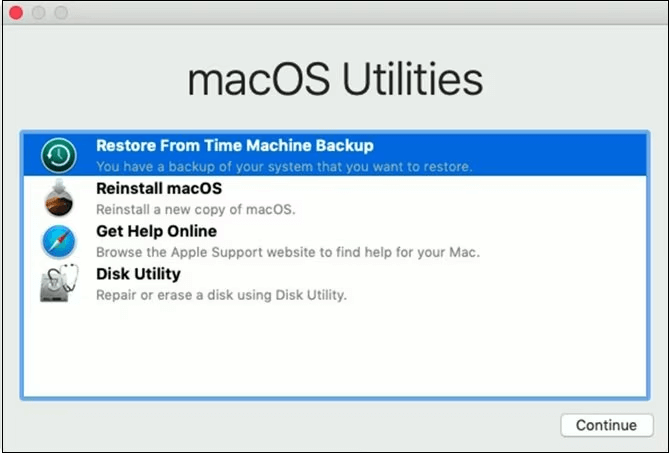
Steg 4. Följ stegen på skärmen för att slutföra återställningsprocessen och starta om din Mac.
Steg 5. Fortsätt efter att ha valt Time Machine backup-enhet. Om enheten är krypterad anger du lösenordet.
Steg 6. Välj den Macintosh HD som säkerhetskopieringsinnehållet ska återställas till och klicka på "Återställ".
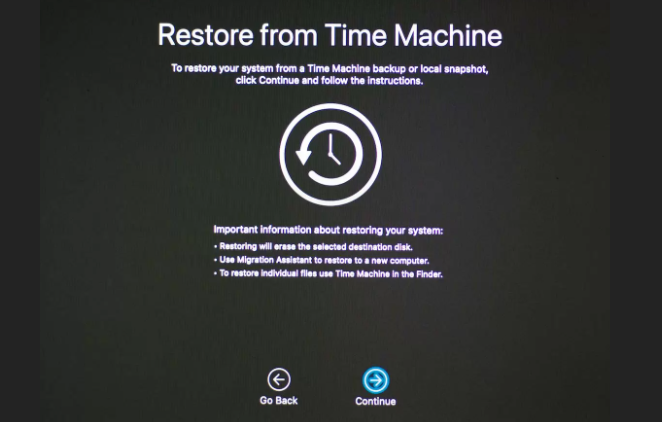
Steg 7. Starta om din Mac .

Återställ raderade filer Mac utan Time Machine
Den här artikeln diskuterar 4 olika metoder för att återställa raderade filer Mac utan Time Machine, och du kan hitta något användbart i det här inlägget. Läs mer >>
Reparera Macintosh HD i Mac Recovery Mode
Om du inte kan starta datorn efter att ha tagit bort Macintosh HD, är den bästa lösningen att starta upp den i Mac Recovery Mode . Efter det kan du partitionera om startenheten och installera om macOS .
Så här använder du återställningsläget på en M1-baserad Mac för att återställa Macintosh HD/startskivan:
Steg 1. Gå till Apple-menyn , välj "Starta om" och tryck sedan snabbt och håll ned strömknappen. När fönstret Startalternativ visas, tryck och håll.
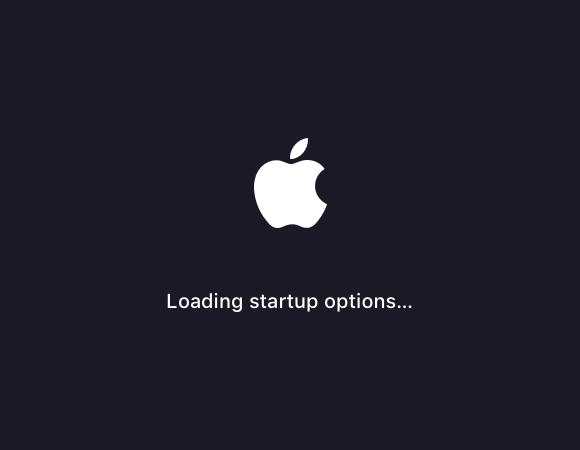
Steg 2. Fortsätt genom att välja "Alternativ" > "Fortsätt" >"Diskverktyg".
Steg 3. I sidofältet, välj önskad Macintosh-enhet och klicka på "Partition"-knappen.
Steg 4. Klicka på "Disk Utility" > "Avsluta Disk Utility" från toppmenyn.
Steg 5. Välj "Installera om macOS" från fönstret för återställningsläge och följ instruktionerna på skärmen.
Så här använder du återställningsläget på en Intel-baserad Mac för att återställa startskivan:
Steg 1. Välj "Starta om" från Apple-menyn. Håll sedan ner kommando + R -tangenterna. När du ser Apple-logotypen på skärmen släpper du knapparna.

Steg 2. Välj ditt användarkonto och ange ditt lösenord om det behövs. Fortsätt genom att klicka på knappen.
Steg 3. Klicka på "Disk Utility" och sedan på alternativet "Continue" från menyn för återställningsläge.
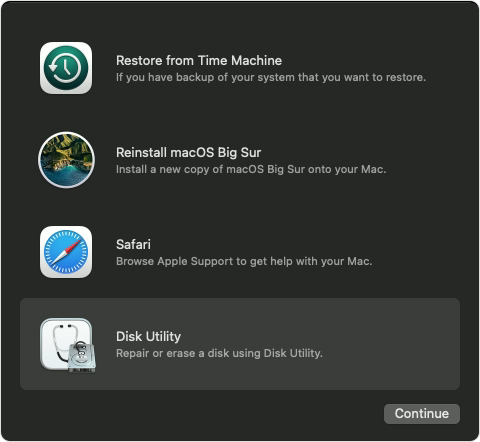
Steg 4. Välj önskad enhet till vänster och tryck på "Partition"-knappen.
Steg 5. Välj en partition och tryck på "Apply"-knappen till "Disk Utility" > "Avsluta Disk Utility" från toppmenyn.
Välj "Installera om macOS" i fönstret för återställningsläge för att slutföra proceduren och följ instruktionerna på skärmen.
Slutsats
Om du oavsiktligt raderade en disk eller en partition på din Mac och gjorde en säkerhetskopia av den i form av en DMG-fil, kan du snabbt återställa enheten från den diskavbildningen. Sammantaget är proceduren enkel. Ingen vill förlora data som ett resultat av att av misstag torka av Macintosh HD. När detta händer kan du återställa den förstörda Macintosh HD med hjälp av Disk Utility, Time Machine-säkerhetskopian och, som en sista utväg, hämta data från den med verktyget för dataåterställning - EaseUS Data Recovery Wizard för Mac.
Oavsiktligt raderade Macintosh HD vanliga frågor
Här är 4 ytterligare frågor om att återställa data från oavsiktligt raderade Macintosh HD. Kolla här för svaren.
1. Vad gör jag om jag av misstag raderade Macintosh HD?
Disk Utility kan radera en hårddisk samt återställa en raderad hårddisk. Den kan också användas för att återställa en utplånad Macintosh HD. Om du oavsiktligt har raderat startskivan på Mac, gå in i återställningsläge för att återställa den av misstag raderade Macintosh HD.
2. Hur får jag tillbaka min Macintosh HD efter att ha tagit bort den?
EaseUS Data Recovery Wizard för Mac är ett enkelt och pålitligt dataåterställningsprogram för Mac-användare. Den kan återställa över 200 olika typer av data från din oavsiktligt raderade Macintosh HD och andra interna/externa medialagringsenheter.
3. Är Macintosh HD startskivan?
Ja. På en Mac är en startdiskett partitionen på en hårddisk där operativsystemet är installerat. Startdisken är disken märkt "Macintosh HD" som standard, och användarens appar, filer och data sparas också på denna disk.
4. Var kan jag hitta min Macintosh HD?
- Navigera till menyraden och sedan till "Finder".
- Välj sedan alternativet "Inställningar".
- När rutan Finder-inställningar visas på din Mac-skärm väljer du alternativet "Allmänt".
- Välj sedan "Hårddiskar" under "Visa dessa objekt på skrivbordet".
Was This Page Helpful?
Relaterade Artiklar
-
Programvara för ljudåterställning: Hur man återställer ljudfiler på Windows/Mac/Android/iPhone
![author icon]() /2024/09/18
/2024/09/18 -
Återställ klippta filer från SD/USB, Windows PC eller Android/iPhone-minne [2024 Uppdaterad]
![author icon]() /2024/09/18
/2024/09/18 -
Gratis programvara för PST-återställning
![author icon]() /2024/09/10
/2024/09/10 -
Hur man återställer förlorad data med Easy Recovery Essentials gratis alternativ
![author icon]() /2024/09/10
/2024/09/10
